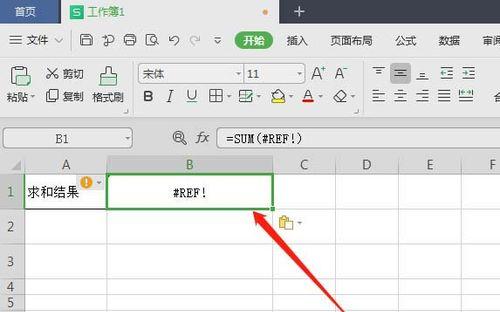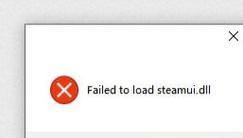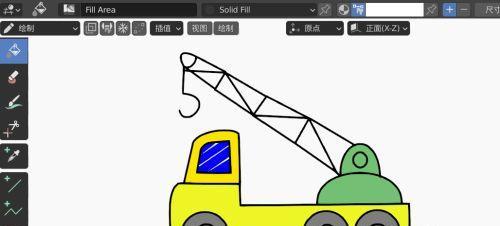在使用电脑过程中,有时候我们需要修改IP地址以满足特定需求,但在操作过程中,有时会出现无法显示IP地址的问题。本文将为大家介绍一些解决电脑IP修改后无法显示问题的有效步骤,帮助大家解决这一困扰。
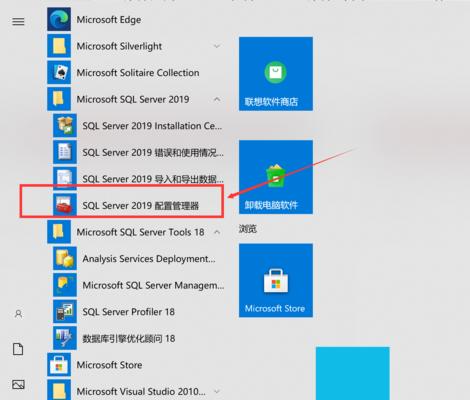
检查网络连接是否正常
首先要确保电脑与网络的连接正常,检查网络线缆或Wi-Fi连接是否稳定,并确认其他设备是否能够正常上网。
确认IP地址设置是否正确
打开“控制面板”,进入“网络和共享中心”,选择“更改适配器设置”。右键点击当前使用的网络连接,选择“属性”。在“Internet协议版本4(TCP/IPv4)”下,确保IP地址设置为自动获取(DHCP)或手动设置的正确信息。
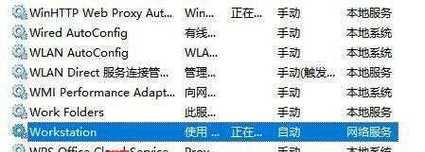
更新网卡驱动程序
打开设备管理器,找到“网络适配器”选项,展开并右键点击当前使用的网络适配器。选择“更新驱动程序”,选择自动搜索更新驱动程序的选项。
重新启动网络服务
打开命令提示符,输入“netshwinsockreset”并按回车键重置网络设置。然后输入“ipconfig/release”和“ipconfig/renew”分别释放和更新IP地址。
检查防火墙设置
防火墙可能会阻止IP地址的显示。进入“控制面板”,选择“系统和安全”,点击“WindowsDefender防火墙”。选择“允许应用或功能通过WindowsDefender防火墙”,确保相关应用程序被允许通过。
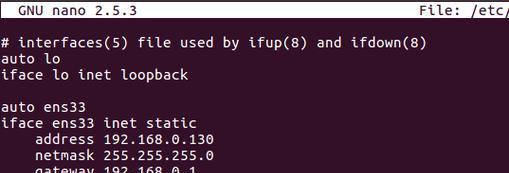
重置路由器
将路由器断电,等待几分钟后重新插上电源。待路由器启动完成后,重新连接电脑,检查是否能够正常显示IP地址。
清除DNS缓存
打开命令提示符,输入“ipconfig/flushdns”并按回车键来清除DNS缓存。
禁用第三方安全软件
某些第三方安全软件可能会干扰网络连接和IP地址显示。暂时禁用这些安全软件,并重新测试IP地址显示是否正常。
重置网络设置
打开“控制面板”,进入“网络和共享中心”,选择“更改适配器设置”。右键点击当前使用的网络连接,选择“属性”。在“Internet协议版本4(TCP/IPv4)”下,选择“属性”,点击“高级”,选择“重置”。
检查DHCP服务器
确保DHCP服务器正常运行,并能够分配正确的IP地址给电脑。联系网络管理员或服务提供商以确认服务器设置是否正确。
卸载网络适配器
打开设备管理器,找到“网络适配器”选项,展开并右键点击当前使用的网络适配器。选择“卸载设备”,重新启动电脑后,系统会自动重新安装适配器。
查找病毒或恶意软件
运行杀毒软件进行全面扫描,查找是否存在病毒或恶意软件。及时清除任何发现的威胁。
联系网络服务提供商
如果以上方法均未解决问题,可能是由于网络服务提供商的问题。联系网络服务提供商,向其报告问题,并请求技术支持。
重装操作系统
如果问题仍无法解决,最后的解决方法是重装操作系统。备份重要文件后,重新安装操作系统,并重新设置网络连接。
通过以上一系列的步骤和方法,大部分电脑IP修改显示错误的问题都能够得到解决。如果问题依然存在,建议寻求专业人士的帮助,以排除可能存在的硬件故障等其他因素。在日常使用中,注意保持电脑系统和网络连接的稳定性,也能够减少出现此类问题的概率。